翻轉傳統思維,讓電腦展現最強悍的散熱效能-元得REV. SERIES 主機板

每個人手中一定都有隻手機,但還是得有台電腦才方便做事。到了公司,更是少不了要用到電腦的,我們的生活也已經離不開手機跟電腦。但我們總會備傳統的想法給羈絆住,這次,就讓我們來翻轉一下我們對於電腦的思維想法。也不知道從哪時開始,電腦的CPU就開始需要做一些散熱的設計。過去的電腦根本沒有這樣的問題,只要CPU裝上去就能開始運作了。可是現在的電腦不一樣,在傳統方方正正的密封機殼中,如果沒有做好散熱的話。那麼這台電腦的效能就會大大的打了折扣,甚至會無預警的熱當機。如果只是做一般的文書作業或是上上網看看臉書之類的,那麼這根本不是多大的問題。可是如果是今天正在與隊友打一場電竟遊戲或是一些需要急著完成的工作,還是處理一些影音圖檔的作業時,那麼電腦的散熱問題就會是我們絕對需要考慮的。當散熱不好的時候。那麼我們的電腦效率就會大大的降低外,跟著也就會拖慢我們的作業,甚至當機或是將主機板燒毀。過往CPU總是安裝在主機板的正面,需要跟顯示卡,還有硬碟、電源供應器全部擠在一起。當這些最會產生熱能的產品全部擠在一起的時候,這個時候就非常的難以去做出一些比較好的散熱設計。那麼要想追求穩定效能的話,就只能朝着水冷散熱去設計了。這次要介紹的主角分別是【元得電子 Q270 主機板(ENCTEC REV. Q270)】、【ENCTEC 特製巨型熱管散熱片(ENCTEC Cooling Extreme HP-01)】、【曜越 Core P5 壁掛式 ATX 機殼】這三項。對於不管是想要新組裝電腦的朋友,還是想要舊機升級,又或是對於現有電腦的散熱無法滿足的,都建議往下看下去內容,以後想要弄台新電腦的話,可以有更多的選擇去搭配找到符合自己的需求及未來的升級空間。


▲對於不管是想要新組裝電腦的朋友,還是想要舊機升級,又或是對於現有電腦的散 熱無法滿足的,都建議往下看下去內容,以後想要弄台新電腦的話,可以有更多的選 擇去搭配找到符合自己的需求及未來的升級空間。也許現在只是需要做做一些簡單的 報表,但未來也可能會有玩玩3A大作級電競遊戲的可能,所以對於希望新電腦能保留一些升級空間的朋友,更是需要看看這一篇。
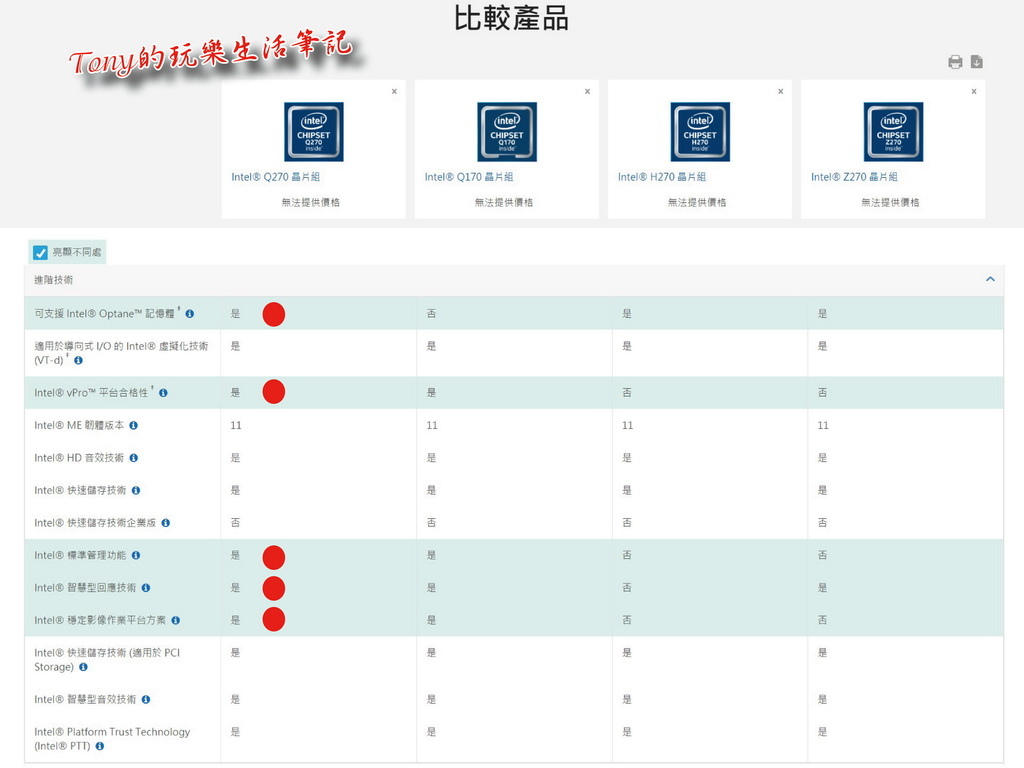
▲如果已經是在玩電競比賽的朋友,可能會對【ENCTEC REV. Q270】覺得不夠高階,畢竟這一款主機板是只能對應第六/七代的 INTEL CPU,與現在高階主流的第九代或第十代 CPU 不相容,但對於大多數的使用者來說,【ENCTEC REV. Q270】主機 板是一種全新又符合性價比的產品。搭配著 INTEL i7-7700 CPU 來說,可以有最好的價格性能比外,又有著全新的散熱方案,可以更穩定且安靜的運作,這確實是一個比較好的選擇。而未來會不會出現此類反裝CPU的高階主機板,我覺得電競玩家級的朋友可以關注一下,這樣的主機板可以讓冷卻系統更容易安裝與改裝的,能方便快速的達到所需的散熱效能。且Q270的晶片組是INTEL在270系列中的最後推出的,跟H270及Z270晶片組來說,又多加了一些系統管理內容,是更為穩定安全的主機板。如果並不是很需要效能,而是對於系統穩定比較需要的,那 Q270 晶片組主機板 倒是一般商業或個人用戶來說是很好的選擇。


▲為何要更換成【ENCTEC REV. Q270】?除了我原本的電腦主機是十年前第一代的i7-860 CPU,已經有點力不從心了之外,最近又開始增加了雷射雕刻機後,需要一次跑更多的軟體,原有的主機已經是到頂的16GB DRAM,已經無法再增加更多的記憶體外,更重要的是一次跑多個軟體,而每個軟體都幾乎吃滿CPU效能,讓整台電腦的熱能急速的上升。可是原有的主機殼就跟大家一樣,能夠散熱的空間有限,根本無法有效的排熱,只能拆掉外殼檔板,整個裸機散熱,但畢竟所有的空間都是擋住的,沒有完善的熱氣排放動線,所以偶而熱當也是免不了的事。所以就在我正在考慮要如何升級這台老電腦時(畢竟軟體已經安裝太多,也不太適合直接整台換新主機),這時剛好發現【元得電子Q270主機板(ENCTEC REV. Q270)】、【ENCTEC 特製巨型 熱管散熱片(ENCTEC Cooling Extreme HP-01)】可以優先體驗使用,當然得毫不猶豫地參加,這可真的是我的救星啊!來的時機真的是太剛好了。

▲過去拆機殼散熱真的是最沒辦法下的事情了,水冷系統太牛刀小用了,而空氣冷卻在密封機殼內又不夠用,最後就是拆機殼散熱(從CPU 8086 開始當RMA工程師後,我的電腦就幾乎沒有裝過外殼擋板過),而我認識的一些電腦工程師也都是這樣組裝的。但是缺點就是CPU散熱器上面不用幾年,肯定是卡著滿滿的灰塵髒垢(特別是家裡養了寵物或是住在馬路邊的),得不定期的拆機刷除,就算只是一般作業使用,機殼裝好下,一樣會吸入很多的毛髮灰塵的。這個也幫不少朋友處理過,不清理就是無法預期的故障發生,一清完就能再順暢的用上一陣子。

▲除了追求極致的電競玩家比較會愈注意到散熱問題,一般的商用/家用的用家並不太會注意到這個問題,但是散熱這個問題並不會因為我們沒注意就消失,更可以說,很多電腦發生奇怪的狀況都是因為散熱不良引起的,小到電腦會出現延遲或是當機,嚴重點的都可能會把CPU或主機板給搞到燒掉。所以這次元得電子與曜越科技一次推出【ENCTEC REV. Q270 主機板】、【ENCTEC Cooling Extreme HP-01 巨型熱管散熱片】、【曜越 Core P5 壁掛式 ATX 機殼】這個組合方案,搭上INTEL i7-7700 CPU,可以說是最簡單就能直接無痛升級的方案,另外就是只要多加個 DDR4 的記憶體,其他的像是電源供應器還有硬碟,都是直接沿用就好,這樣也不用再傷腦筋去重灌軟體。


▲首先,上場的是【ENCTEC REV. Q270 主機板】。我在這邊順便拿出我另一片Z270 晶片的主機板來對照一下。這個正面對比也差太多了,【ENCTEC REV. Q270 主機板】正面的零件幾乎都消失了,只留下了DRAM及外接卡插槽,還有那些周邊及電源的插座。這樣就算裝了RTX3080/3090這種超高產熱的獨立顯示卡也不怕了,可以有很大的空間去做散熱處理,不必再”眾熱熱”了,這個就留給”獨熱熱”就好。

▲而在背面部分,都是一些SMD的零件,最突出的就是CPU座跟Q270晶片了。而重點就是這個 CPU 的部分,CPU 放在這一面後,這一整面就可以整片掛上散熱器來散熱,不必在幾在正面小小的空間中去拚老命的想辦法散熱,CPU放在這一面,真的是隨便散熱都夠了。第一次看到這樣的設計,真心覺得這未來電腦機殼應該也會跟著出現變化了吧?!

▲【ENCTEC REV. Q270 主機板】各部分細節先大略看一下。或許大家會跟我一樣,一開始覺得怎麼這麼簡潔,似乎簡潔過度了!但是在使用之後,就會知道,其實真的 夠了,過去一位追求要有甚麼輸出,又要有甚麼規格的,都真的用不到。而【ENCTEC REV. Q270 主機板】真的是考量到一般用戶的需求吧?不管是要新裝機的還是要從舊電腦來升級的,都能簡單的安裝升級,而且講求的是【穩定】,所以用料也特別講究的用了軍規零件。加上正面將CPU移除後,正面在拉線安裝上,也顯得容易多了。

▲很重要的後端輸出,這個【ENCTEC REV. Q270 主機板】可能考量到有些用戶要從老舊的電腦升級過來(這樣真的是性價比最好的選擇),所以保留了舊有的 VGA 及DVI 影像輸出端子(像我老婆用的螢幕就是只有 VGA 跟 DVI 輸入而已,只用作一些文書跟上上網就很夠用了),而不是只給HDMI輸出介面。但同樣也給了USB 3.0 跟 TYPE-C 的輸出接口,也是夠用了,但如果能在多個 USB 3.1 的輸出的話,那就更好了。而後端音效輸出也簡單,看看 Z270 那片,會讓人搞不清到底要怎麼接出音效來,但是【ENCTEC REV. Q270 主機板】就是這麼簡單,這任誰都能隨便就找到對應的輸出輸入孔位使用。還有那個網路 RJ-45 插座,一樣是給了兩組,可以兩組網路輸入,確保萬一單一網路斷線,還能有另一個網路可用,這對需要保持上網連線的人來說,是很需要的。

▲我把【ENCTEC REV. Q270 主機板】跟傳統主機板的散熱對策做個小小的比較。左圖是一般傳統主機板,上方紅框內就是CPU的散熱區,CPU熱能全都被鎖在這一區內,散熱效能超差啊!而下方的紅框則是給獨立顯示卡的散熱區,這邊就還好一點,但在右邊通常都是一堆硬碟,也是熱能來源,所以散熱對策真的不好搞定。右圖就是【ENCTEC REV. Q270 主機板】的散熱對策,中間只有獨立顯卡會擋到氣流的流動性,但整區都是開放式的,散熱設計就很簡單,真的是風扇隨便吹就隨便散熱。而在右邊因為是建議搭配【曜越 Core P5 壁掛式 ATX 機殼】這類開放式機殼,主機板的右方及左方都是散熱的氣流動線。


▲緊接著就是搭配【ENCTEC REV. Q270 主機板】用的散熱神器【ENCTEC Cooling Extreme HP-01 巨型熱管散熱片】。老實說剛收到這個散熱器時,有被嚇到,一方面是體積也太大了吧??一開始還懷疑這個怎麼裝到機殼內?再來就是它的重量,達到一 公斤。材料組成是鰭片為鋁、導熱管是銅管,外層則為石墨塗層(石墨塗層好像是最近幾年最新的散熱材料,竟然在這邊看到了!)。拿來跟一般的散熱風扇比一比,體積不同,厚度也不同,真的是打破了對傳統散熱系統的觀念了。而散熱鰭片間的寬度,並不會太小,都留有足夠的空間去自然散熱外,也方便了未來用毛刷清理的問題。而正因為散熱鰭片夠大,足夠應付一般使用下的CPU 增溫,所以若非經常有大量重度的工作下(修圖、轉檔、影片剪接等等),根本就不需要裝風扇去強制散熱了,這樣一來,電腦內就可以降低因為強力風扇的高頻噪音與機殼共振問題。

▲【ENCTEC Cooling Extreme HP-01 巨型熱管散熱片】與 CPU的接觸面,一整面完整的接觸下,比起銅管壓平接觸面,能有更完美的導熱效果。

▲左圖是展示【ENCTEC REV. Q270 主機板】加上【ENCTEC Cooling Extreme HP01 巨型熱管散熱片】的示意圖。在正面就只有一片獨立顯示卡擋著而已,如果不是太吃重 GPU 計算的話,連獨立顯示卡都可以不用裝了,只用到CPU的內顯就好,那整個正面更是完美的散熱區。而背面的CPU也因為有了【ENCTEC Cooling Extreme HP-01 巨型熱管散熱片】之後,雖然增加了厚度,但是最多也只要一個小小的低轉速散熱風扇也就非常足夠散熱之用了。比起右圖傳統的安裝方式,毫無多餘的散熱空間,就算想要安裝個強力的水冷系統都是個麻煩。所以,未來如果元得電子公司釋放出反轉 CPU 的設計專利,應該會有更多的高階主機會採用這樣的設計,讓最難搞的散熱對策變得簡單容易。


▲更這次搭配的機殼,可是經過精選的。【曜越 Core P5 壁掛式 ATX 機殼】這一款可以完美安裝下【ENCTEC REV. Q270 主機板】及【ENCTEC Cooling Extreme HP-01 巨型熱管散熱片】。就算是要安裝傳統正面安裝CPU的主機板也是很不錯。重點是這款機殼有著很大的散熱空間與改裝空間,如果只用標準的氣流冷卻,也能有很大的空間讓氣流流動。如果是想要安裝水冷系統來超頻的話,更是比起傳統機殼有著更多的空間來做水冷系統安裝。還有我最愛的地方是空間超大,可以讓我好好的裝進很多的周邊設備(我目前已經安裝了四顆傳統硬碟,未來還要再增加到八顆)。以後就算還想升級系統,根本不用再換機殼了,這組機殼我看用個20年都不是問題了。

▲這款【曜越 Core P5 壁掛式 ATX 機殼】可以有三種放置的方式。除了傳統的直放在地板上外,也可以平躺當桌面(下面加組燈光就可以當描圖桌了),也可以壁掛在牆面上,可以省下一點空間。過去的機殼好像都只能直立放在地板或是桌面上而已,【曜越 Core P5 壁掛式 ATX 機殼】真的有很多種多重運用的空間。

▲【曜越 Core P5 壁掛式 ATX 機殼】真的超大的,我把主機板放進來當比例,這麼大的空間,好散熱也好安裝更多的周邊了,我都在想到底還能塞下甚麼周邊進來,NAS?電視盒?多媒體音響?重低音喇叭?這款【曜越 Core P5 壁掛式 ATX 機殼】讓我好想在一台電腦裡,甚麼雜七雜八的設備都整合裝進去了。

▲就主機殼厚度並不厚,內部大概只有 4.5 公分的高度空間,但基本上已經先安排能塞下三顆傳統的3.5吋硬碟,並留有安裝支架。另外有附了一條 USB3.0 1 9PIN轉 9PIN 的轉接線,可是面板前面有四個 USB 插孔,需要兩條 19PIN 轉 9PIN 的轉接線,所以我後來有先去自購準備了一條轉接線,這樣面板前面的四個 USB 3.0 插孔才都能用上的。這點要建議曜越科技下次就直接送個兩條轉接線啦!不然還要自己去找線!

▲這組機殼本身有個透氣孔設計,就是網狀區這邊。可以從內往外或從外往內透氣, 如果加了風扇當然就能帶動氣流去帶出內部的熱氣換氣(硬碟也是會發熱需要散熱 的,只是那個熱度通常不是很高就是了)。

▲【曜越 Core P5 壁掛式 ATX 機殼】機殼面板的正面,最上面的左邊是電源燈,右邊的是磁碟運作燈(只有在磁碟有讀寫時才會亮起)。再下來就是電源開關,然後往下是四個 USB 3.0 的插孔(透過轉接線接到電腦主機板上的 USB 3.0 輸出插座)。再下來就是耳機麥克風插孔(內部的接線要接到主機板的 HD Audio 插座),最下面的就是重置鍵(Reset)。

▲【曜越 Core P5 壁掛式 ATX 機殼】所附的一些零配件,老實說,真的多到我都不知道到底可以做多少的改裝了,這個根本是逼人玩改裝吧,零組件多到要怎麼裝都不會有問題。

▲【曜越 Core P5 壁掛式 ATX 機殼】除了那個顛覆傳統的超薄機殼,其實真正的主機板安裝是裝在機殼外的。前面是透過左上角的四根實心電鍍鐵管鎖上正面的強化玻璃,而底部則是用右邊的兩個底座來固定。
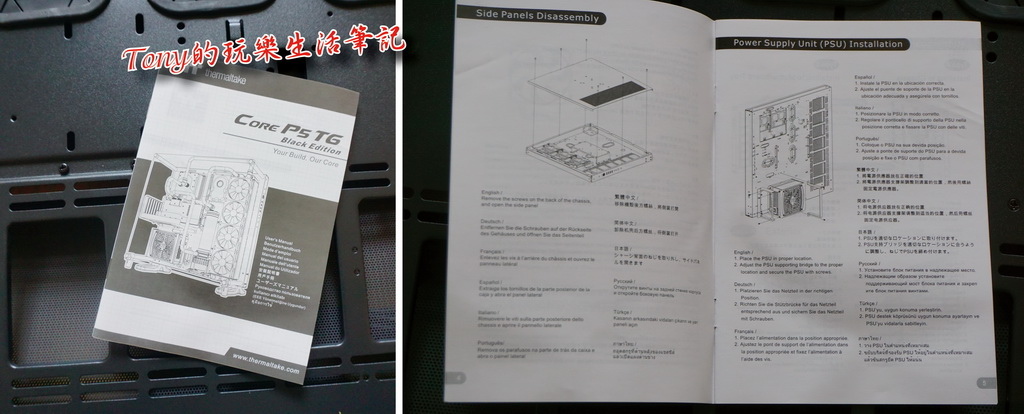
▲如果真的不是那麼能自行想辦法組裝的話,那就好好的看看這本組裝說明書,任何組裝方式都有介紹,照著做就不會有問題了。


▲主機板也不是只有一個固定的地方可以安裝,【曜越 Core P5 壁掛式 ATX 機殼】竟然還可以把主機板擺在中間,這要怎麼裝都真的是大考驗了,現在我要思考的,怎樣裝的起來外,還要怎麼樣才會有個人的特性,才會好看(後面拆拆裝裝搞了幾天,就是想要弄漂亮點,結果搞到被老婆念我怎麼這麼笨啊!)

▲【曜越 Core P5 壁掛式 ATX 機殼】可以說是【ENCTEC REV. Q270 主機板】及【ENCTEC Cooling Extreme HP-01 巨型熱管散熱片】最好的搭配用機殼,把【ENCTEC Cooling Extreme HP-01 巨型熱管散熱片】安裝到機殼內就能完全看不見散熱器外,因為機殼前方兩側都保有相當大的透氣孔,所以散熱器可以很有效的去做散熱,而且因為沒有了散熱風扇,就不會有風扇噪音的產生,更不會有共振的問題發生了。如果覺得被動散熱不夠好,也只要裝幾個小小4公分的小風扇就非常夠用了 (我試過4公分是剛剛好可以裝進去的,就安排在散熱片的旁邊吹風就可以了)。

▲白框的部分是原本建議安裝磁碟機的位置,一共可以裝上四台硬碟機。而因為上圖的白框區會被【ENCTEC REV. Q270 主機板】及【ENCTEC Cooling Extreme HP-01 巨型熱管散熱片】所佔用,所以我把硬碟就移動到我標了紅框的地方安裝,而且直立分開安裝下,硬碟機所產生的熱氣就不會像以前那些老機殼一樣,全都集中在一個小小的空間中散不去了。

▲【ENCTEC REV. Q270 主機板】包裝內有附了散熱膏,而主機板的包裝內也有晶片的散熱片,只要對CPU跟Q270晶片各塗上一點散熱膏,再裝上散熱片就行了。

▲電源供應器安裝位置,除了固定底板外,另一邊是個”ㄇ”字型的鐵環去固定。提醒一下,有些電源供應器的輸出線都不太長,可能無法正常安裝使用,這時可以先購買好 ATX 電源延長線及 8PIN 延長線(主要是這兩組主要電力線長度會不夠),不過因為電力輸出線的長度每款電源供應器都不一樣,可以買長一點的延長線比較好用(20~30 公分)。但這樣還有一個問題,就是整線不好整理(我現在就是這樣)。最好可以參考曜越科技本家的電源供應器,長度足夠外,還可以好好的整理(請至官網參考),我想等之後一起好好的連同LED風扇都好好的安排拉線。

▲因為機殼內已經擺進了【ENCTEC Cooling Extreme HP-01 巨型熱管散熱片】,那邊已經不方便再依原有的設計掛上硬碟,我就直接拉到前面這邊來,從C槽到F槽一共有四台硬碟機,分別由下往上去安排接入,這樣以後就算哪台硬碟機壞了,也很容易去分辨出來更換。而且這樣獨立分開安排下,不會熱堆積外,安裝更換都更方便,不像傳統機殼全都卡在一起,拔取時還得拆介面卡等等的。

▲左圖是標準的介面卡固定座安裝方式,傳統機殼也是這個方向不變。但是因為【曜越 Core P5 壁掛式 ATX 機殼】是直立安裝,大概是考量到介面卡如果側放,可能會偏重外側而傾斜,最後有接觸不良的問題,所以也可以將介面卡固定座給轉向90度(右圖),當機殼直立擺放時,介面卡也是會垂直不偏單側。

▲當介面卡固定座轉向90度後,機殼配件內有條PCI-E延長線就要在此時上場了。我試著把獨立顯示卡安裝上去,真的不難安裝,這樣獨立顯示卡也可以跟著直立擺放了。

▲自最後用最簡單的方式安裝起來,空間真的很有餘裕。如果再透過曜越科技官網上的社群,還可以用3D列印,去列印出自己想要用的組件出來。直到目前,最大的問題就出現在我舊有的電源供應器的輸出電力線長度不足,難以好好的整線。如果不在乎好不好看的話,這樣就算是完成了,散熱我就多加了一個14吋風扇朝機殼內送風,另外主板正面這邊則是為了好看,多加了兩個RGB三色LED風扇(就算沒加風扇,這邊也不會有甚麼溫度增加的,我真的是為了晚上好看才加這兩個LED風扇的)。至於風扇的固定,我就用束線帶固定,很簡單,固定力也夠。

▲之後還是想能跟官網的這張圖一樣簡潔,只是不需要安裝到水冷系統(但是如果是要玩超頻打電競的,可以參考這張圖片去安裝水冷系統)。但整體線路很想跟這張圖一樣的走到機殼內隱藏起來,看來之後電源供應器還是得來好好挑一下了。不過這投資還好,畢竟機殼跟電源供應器都能用上個10年沒問題的,好看好整理還是比較重要的,而且這樣拉線,對未來還要升級主機板也是比較方便更換的。以上分別是【ENCTEC REV. Q270 主機板】及【ENCTEC Cooling Extreme HP-01 巨型熱管散熱片】還有【曜越 Core P5 壁掛式 ATX 機殼】的介紹。對於一般用戶及需要穩定工作效能,不需要花大錢追求那多一點點的效能,這時這一整套就非常的合適用來新組裝或是升級使用。而如果是有需要拚超頻拚頂級效能的玩家,那就看看【曜越 Core P5 壁掛式 ATX 機殼】的應用,很適合玩家自行改裝的。


▲終於來到實際燒雞(搞了幾天,都餓昏了啦!這機殼能改裝的地方也太多了,一時還真不知道要怎麼安置這些零組件最好看!)...是燒機測試才對。從不裝風扇到最終一共裝了三個低轉速風扇(兩個還是因為那個LED燈才裝的)。氣流流動的方向就如同我紅線標出來的,前進後出,完全透風不積熱,這也只有這個【曜越 Core P5 壁掛式 ATX 機殼】才能這樣做到了。

▲只是滿滿的線材沒整好線,到底會有多大的影響,老實說我也不知道,反正如果有過熱就表示我還得在努力的去做好散熱。只是我對這款機殼的散熱真的滿有信心的,相信是不會給我失望的。
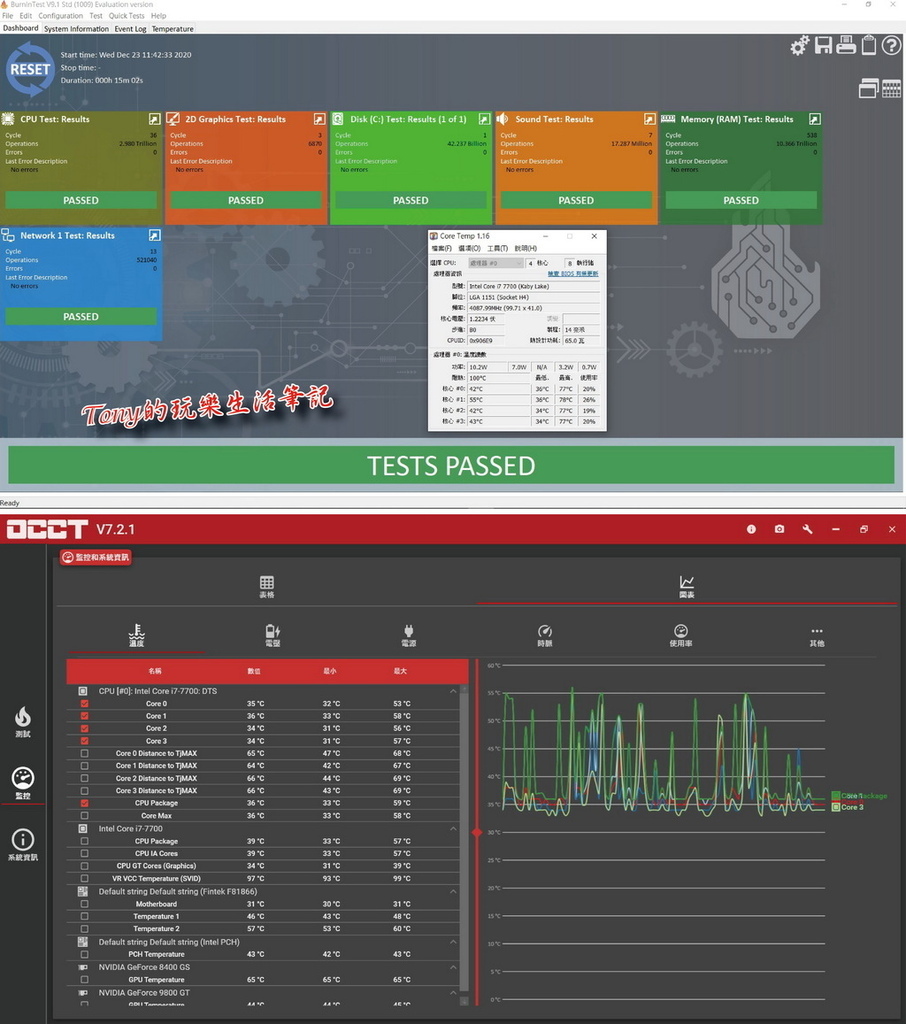
▲直接燒機軟體開下去,每次全速運轉熱機15分鐘,一邊用軟體監控溫度變化。
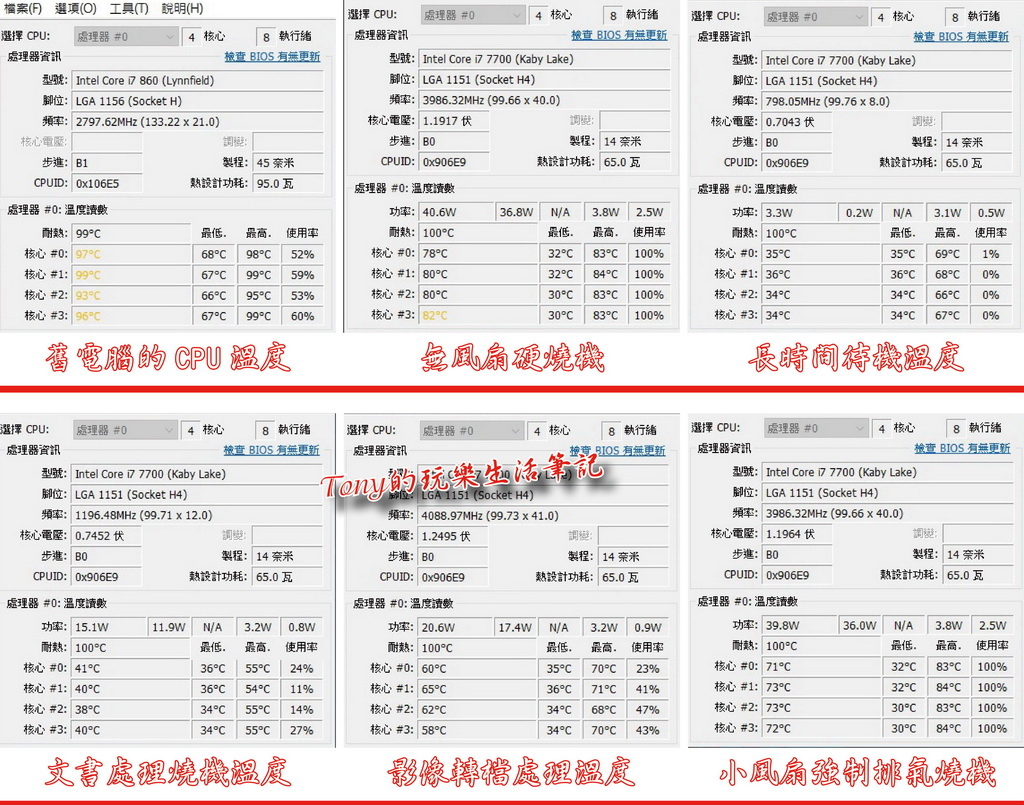
▲在各種條件下的核心溫度。老電腦不用說,隨便跑一下就可以烤番薯了,所以冬天都嘛搬到腳邊當暖腳器。而【元得電子 Q270 主機板(ENCTEC REV. Q270)】、 【ENCTEC 特製巨型熱管散熱片(ENCTEC Cooling Extreme HP-01)】、【曜越 Core P5 壁掛式 ATX 機殼】這三項組合後,即使無風扇也是只到80度多一些,而在其他正常的使用項目下,無風扇的表現已經太優了,根本無需風扇去散熱了。看來就算是拚長時間電競遊戲,也只要簡單的小風扇來驅動散熱就夠了。我最後一項就是用了兩顆4公分的小風扇去直接掛在【ENCTEC 特製巨型熱管散熱片(ENCTEC Cooling Extreme HP-01)】旁邊散熱的效果,這下燒機中間幾乎都只會落在70多度上下,表現真的太優異了。

▲最後我小小的修改了一下對機殼內的散熱,下方的改機說明介紹中會提到,基本就是一個14吋的低轉速風扇側吹進風,這樣就幾乎不會有任何的噪音出現,即使是半夜夜深時刻,也只會聽到硬碟的運轉聲音而已。看看這樣的表現,反轉CPU的設計真的對於散熱來說,能夠比傳統的主機板更有優勢太多了,而且也解決了獨立顯示卡的高熱堆積問題。所以未來在考慮新購主機或是升級的朋友,可以考慮選擇反轉CPU 的主機板,這樣少了風扇快速累積灰塵,主機也更不會降低效能或是故障當機的。

▲如果只看核心的溫度當然是不夠的,用溫度槍來量看看兩組新舊散熱器的表面溫度。可以看的出來,反轉 CPU 主機板的溫度,真的不會一直累積上去,即使用手去碰觸,真的沒有感覺有甚麼溫度的。這個真的要歸功於【ENCTEC 特製巨型熱管散熱片(ENCTEC Cooling Extreme HP-01)】的大面積與鰭片間的空間足夠自然散熱。以這樣的表現來說,只能說【元得電子 Q270 主機板(ENCTEC REV. Q270)】、【ENCTEC 特製巨型熱管散熱片(ENCTEC Cooling Extreme HP-01)】與【曜越 Core P5 壁掛式 ATX 機殼】真的是最好又最簡單的搭配了。

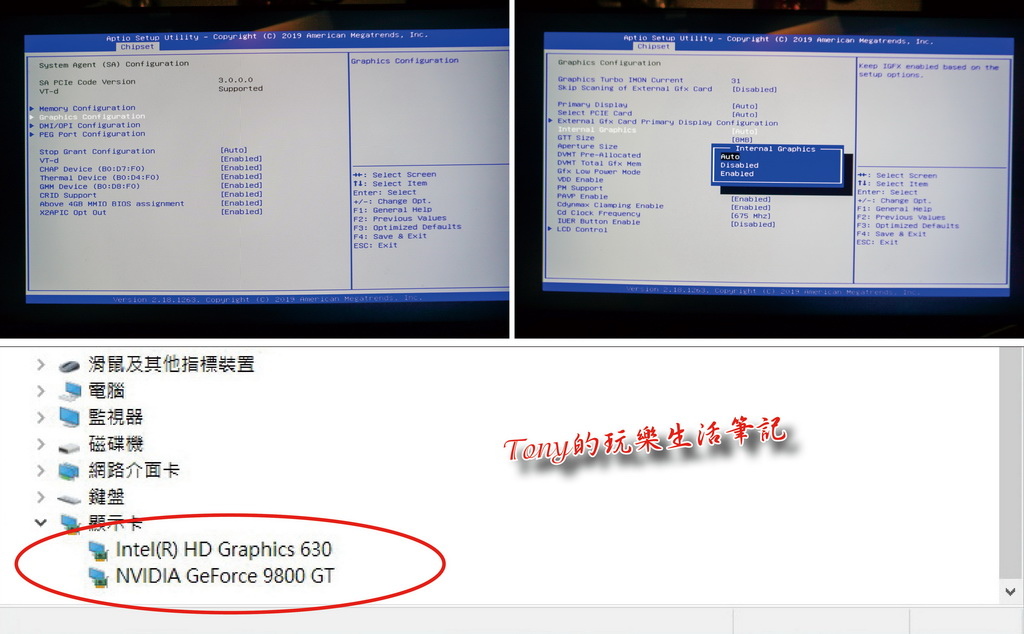
▲想對於老玩家來說,有時候很多設備是必要的,像是雙螢幕顯示,還有就是軟體都早就安裝好,也習慣使用上手了,如果要重灌軟體,那真的是超大的工程,甚至有些軟體安裝之後,安裝程式早就忘了存哪了,還可能連上網都找不到了。所以對老玩家或是不怎麼懂電腦安裝的人來說,可以直接搬移硬碟就能使用的,那才是最重要的。首先第一步就是進電腦 BIOS 中去打開內建顯卡的設定,這是對於有外掛獨立顯示卡,又需要用到雙螢幕輸出的時候才需要,不然都是只要安裝好硬碟,進來BIOS選擇開機硬碟是哪一顆就行了。如果是只有單一硬碟的朋友,那連這一步都可以跳過了。

▲然後就是直接開機了。如果是 WINDOWS 7 的系統,會是直接進到開機後的桌面,但是如果是 WINDOWS 10 的話,就會要求輸入MisroSoft帳號(這個最好是在拆除舊電腦前先設定一個MisroSoft帳號,在這邊就會很方便了)。
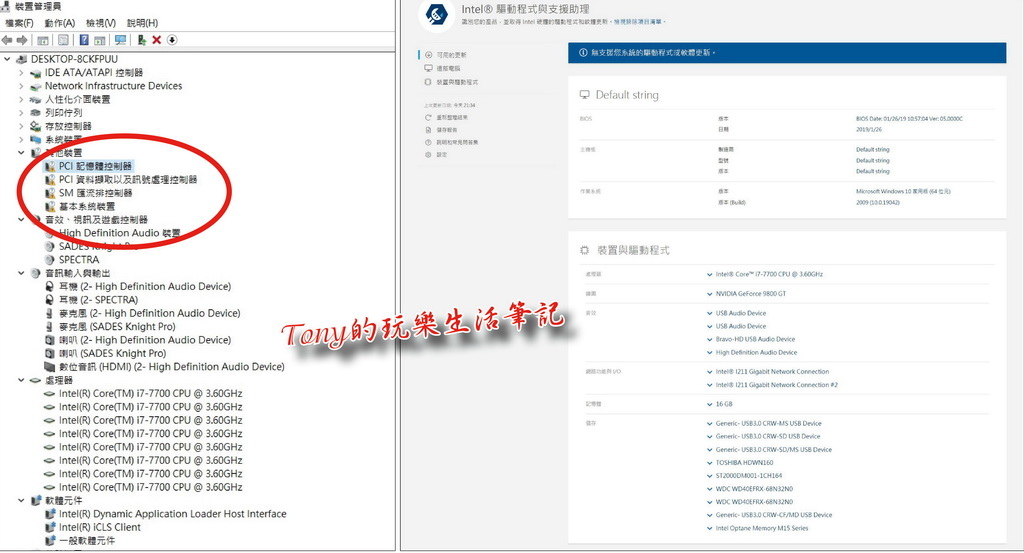
▲開完機後,先來裝置管理員看看。雖然 WINDOWS 10 會自動更新驅動程式,不過也不一定會完全的更新到,有可能就是跟我一樣,會在裝置中看到驚嘆號出現,WNDOWS 10 的解決方式就是下一張圖片的說明,但若是使用 WINDOWS 7 的話,那就要另外去找驅動程式來安裝。
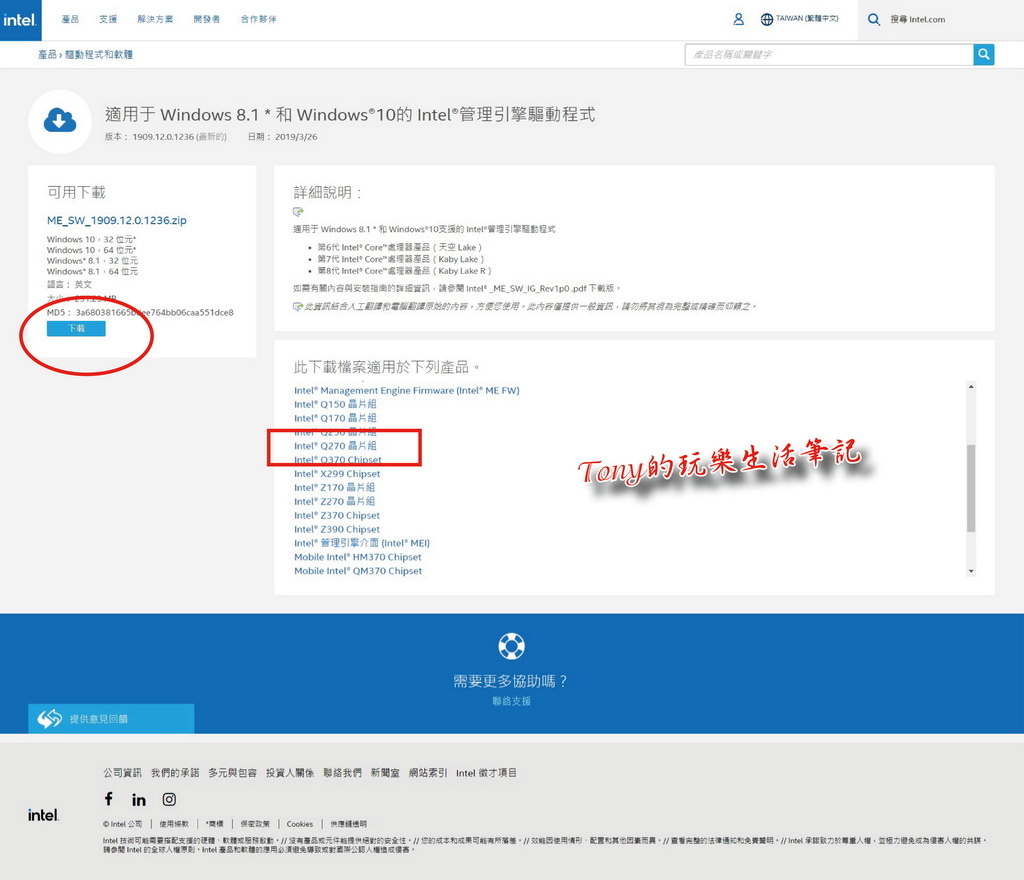
▲這邊是針對 WINDOWS 10 的系統來說的,只要去INTEL的官網找到晶片組的驅動程式與支援助理(請點這裡直接連結),就會自動檢查主機板的裝置驅動程式是否需要更新。這個是我推薦不管有沒有需要更新,都可以經常來檢查看看有沒有需要更新的驅動程式。有需要更新的話,也會告知下載與安裝的。到了這邊都檢查更新後,新主機就算移置完成了,真的很簡單又沒有特別的需要設定,所以真的不用擔心更換【元得電子 Q270 主機板(ENCTEC REV. Q270)】會有多麻煩。


▲當然,畢竟【元得電子 Q270 主機板(ENCTEC REV. Q270)】過於突破過去觀念太多,就算是這個【曜越 Core P5 壁掛式 ATX 機殼】能有最多改裝可能的空間的機殼裡,在現階段還是免不了會遇到一些小小的問題的。巨大的【ENCTEC 特製巨型熱管散熱片(ENCTEC Cooling Extreme HP-01)】對上超薄的【曜越 Core P5 壁掛式 ATX 機殼】機身,竟然就差了一點點高度,以至於外殼無法馬上裝回去(左上圖)。 經過一在的比對,就是因為左下圖的那個橫擋與散熱器的導熱銅管給互相干涉到了,實際位置就是在右下圖白框內的那一小段。為了這個事情,我先是折彎橫擋後,確定可以安裝無誤,那就來思考如何處理。最簡單的就是跟我一樣折彎就好,當然如果有朋友可以借到砂輪機切除更快,之後點些汽車冷烤漆就可以不怕生鏽了(大賣場都有賣一小瓶包裝的冷烤漆,不貴,我車上都備有一瓶隨時可以補漆用)。另外就是找水刀切割或是雷射切割的工廠幫忙切割(我有找到幾家,都可以單件幫忙切割的,只是運送上,比較麻煩點)。如果是水刀切割或是雷射切割的話,我會建議是切割右上圖的白框位置,讓散熱器直接突出一點(大約只會突出 3~4mm),這樣的散熱最好,平常又可以用刷子就刷掉散熱器鰭片上的灰塵。不過如果你看到這邊,覺得麻煩的話,也千萬別轉台喔!請往下看到最後面,還有更簡單的方法,甚至是甚麼都不用改變的。如果你到這邊就轉台了,那你將會錯過了最好用的產品了!

▲這根橫擋,個人是覺得沒有甚麼作用,就算切除了也不會影響到安裝的。只是選擇切掉或折彎這根橫擋時,原有主機板的固定銅柱就不夠高了(原機殼內附的是0.5CM 的銅柱),這時要先去購買幾根1CM高度的銅柱來替換,但如果是如上圖我的建議去切割外殼,讓散熱器突出的話,那就不需要更換銅柱了。銅柱在網路上或是光華商場都有賣,一小包20隻,連同合用的螺絲,大概只要50元內就有了。

▲另外就是這個機殼前方四個USB 3.0 插孔的延長連接線,接頭是19 PIN的,但是【元得電子 Q270 主機板(ENCTEC REV. Q270)】上的接頭是9 PIN的。機殼內只有一條19 PIN轉9 PIN的轉接線,所以也是得自己準備一條19 PIN轉9 PIN的轉接線,這樣才能讓面板前面的四個 USB 3.0 插孔都用上。

▲再整理一下,需要自購的項目就是電源供應器輸出的電源延長線,還有一條19 PIN 轉 9 PIN 的轉接線,跟幾根 1CM 長的固定銅柱(建議連螺絲一起購買,比較不會有因為公差鎖不緊的問題)。以及外殼需要點小小的加工。當然這些都不難處理或買到,費用也都不高,只是事先準備好,裝機時就能一氣呵成了(我就是花了不少時間去找這些問題,然後處理掉)。至於銅柱墊片,裝不裝都可以,我個人是因為早期電腦維修慣了,都會習慣在主機板要鎖上螺絲時,先墊個墊片止滑的。

▲最後這個介面卡的固定座也要墊高個0.5CM,這個就簡單了,把機殼內附的0.5CM高銅柱拿來墊高就OK了。

▲最後這是我個人的小小問題,或許也會有朋友遇到,就是電腦桌不是全高型的。以我這個電腦桌為例,桌腳是一個木頭框,如果不含上下底板,是剛好可以放進【曜越 Core P5 壁掛式 ATX 機殼】機身的。不過在不動電腦桌的前提下,其實不安裝底做也是可以的,只要在圖片上的那兩個白色小點的地方,各塞一個泡棉就好了,這樣就會很穩固,地震也不用怕會倒下來。至於底座就留著,等以後換電腦桌時再裝回去就好了。

▲關燈看看。室內關燈下,這個閃亮亮的 LED 還真好看,重點是整台機器都超安靜的,最多只會聽到硬碟的運轉聲而已。所以最後就決定了連同側吹機殼的風扇,一共裝了三個風扇進去,散熱不是我主要的目的(散熱器本身就有足夠的散熱力了),加LED 風扇只是為了好看,跟未來我如果想打一些電競遊戲時可以稍微補充散熱用的。

▲這個是我自己想的導流裝置,讓機殼側吹的風扇風力吹進來時,會被強制的吹向【ENCTEC 特製巨型熱管散熱片(ENCTEC Cooling Extreme HP-01)】這邊(白色箭頭),然後隨著紅色箭頭的方向,將氣流引導到機殼外。整體的散熱力可以看我前面的散熱效能測試圖表,真的非常有用,散熱效能真的很棒。

▲如果是想用傳統的機殼來安裝【元得電子 Q270 主機板(ENCTEC REV. Q270)】及【ENCTEC 特製巨型熱管散熱片(ENCTEC Cooling Extreme HP-01)】的話,那就得拆掉這一面的機殼外板,內部的上下兩片擋片也要另外處理,難度較高,所以我是不推薦用這樣的機殼。而且這種機殼都太封閉了,熱氣都堆積在裡面,不容易導出來的。

▲重點來了,我這幾天又上了【元得電子】的官網,發現竟然有了這一款機殼設計了,雖然一樣還沒有上市,但這樣可以期待未來推出了。這樣的話,根本就不需要有任何動手改裝了,對於沒有重度電腦使用者來說,這樣一整套,更是容易直接升級電腦了。如果未來這款機殼推出時,我再來看看能不能弄到一組來測試。
總結感想與建議
這次一共是【元得電子 Q270 主機板(ENCTEC REV. Q270)】、【ENCTEC 特製巨型 熱管散熱片(ENCTEC Cooling Extreme HP-01)】與【曜越 Core P5 壁掛式 ATX 機殼】三個組件。關於這三個組件,我就分別的來說說感想:
【元得電子 Q270 主機板(ENCTEC REV. Q270)】:反裝CPU的設計,確實非常前衛。對於主機散熱的對策來說,是更有利於散熱設計的。而在維修或是升級介面卡來說,也更容易去做檢查或是更換零組件。雖然 Q270 晶片組不是最新的系列,也只支援到第六/七代的 INTEL CPU,但就普遍的應用來說,即使是使用 i7-7700 這顆CPU來說,CPU效能都還不至於衝到100%的效能使用,效能上是沒有問題的,但價格就可以比先有頂階的第九/十代的CPU來說,足足省了不少下來。同時記憶體最大可以支援到 64GB,這才是一些進階玩家會比較需要去擴增的地方(我就是因為16GB 的記憶體不足以應付現在的4K影片剪接,舊主機又無法擴充,才想升級的)。但畢竟是首發的反轉CPU設計,目前缺點就是主機殼還是比較難以挑選配合的,但未來這類主機板多了,主機殼也必然會有更多的選擇性。還有就是因為【元得電子 Q270 主機板(ENCTEC REV. Q270)】是新產品,目標群設定不同的關係,目前還不支援Intel Optane Memory,不過我已經跟原廠反映了,未來應該會有機會更新BIOS 來支援的,這樣對於舊機升級的朋友會是更好的選擇。
【ENCTEC 特製巨型熱管散熱片(ENCTEC Cooling Extreme HP-01)】:超大的散熱鰭片設計,讓電腦在正常的使用下,能夠有效快速的將CPU所產生的熱氣,不需要風扇的搭配就能將熱氣給散離。而因為散熱鰭片是在電腦的外側,更不易去累積灰塵外,要清理灰塵也比傳統藏在機殼內的方式容易清理。巨大的散熱鰭片設計,確實讓現有的主機殼都無法安裝,目前也僅限於搭配【元得電子 Q270 主機板(ENCTEC REV. Q270)】使用,但就跟我上面說的一樣,未來應該會出現更多這樣的產品出來的。
【曜越 Core P5 壁掛式 ATX 機殼】:這組機殼很有趣,薄薄的機身與大大的強化玻璃,帶來了完全不同的外觀美學,還有就是讓整台電腦有了更多的安裝創意空間。加上四周透空的設計,完全不積熱氣的狀態下,讓主機板與獨立顯示卡等會大量產生熱氣的零組件得以有效的去做散熱處理。不管是要做氣冷處理還是水冷處理,超大的內部空間,真的有太多可以應用的空間,可以置入更多的介面卡進來整合。雖然這次在安裝【元得電子 Q270 主機板(ENCTEC REV. Q270)】時有碰到一點點的小小問題,還好可以很簡單的就處理過來,而未來不管是要升級正面安裝 CPU 的主機板還是想繼續使用反裝CPU的主機板,都可以一直沿用下去。唯一就是那個內部所有的線材,得好好的處理,不然真的有些難看啊!但是現在我在室內看著那閃亮的LED風扇時,就覺得自己的電腦真的很酷炫了。
【元得電子 Q270 主機板(ENCTEC REV. Q270)】、【ENCTEC 特製巨型熱管散熱片 (ENCTEC Cooling Extreme HP-01)】與【曜越 Core P5 壁掛式 ATX 機殼】三個組件真的是一次打破我們對電腦的想法,但也帶來了更多的使用與創意展現空間。希望未來這類反轉CPU的主機板會越來越多,也能更多選擇時,相信大家會都愛上這種反轉CPU主機板帶來的寧靜(無風扇噪音)與更優秀的效能(良好的散熱讓CPU與顯卡都能更穩定的在高速下運作)。這次我真的很開心有機會能成為國內首發的測試者之一,讓我有機會體驗到甚麼叫做寧靜與效能並存。也讓我對電腦可以如何再去塞入更多的周邊設備,有了更多的思考空間了。